Via BIOS kan du ændre parametrene på mange enheder på din computer. Derudover kan den ændre startrækkefølgen for enheder, så computeren starter fra en CD eller en diskette først og derefter fra en harddisk.

Instruktioner
Trin 1
Når du har startet computeren, skal du trykke på gå til BIOS-tasten. I de fleste tilfælde er dette Del-knappen, men der kan være andre muligheder. Vær meget opmærksom på, hvad der er skrevet på monitorskærmen, der gives normalt tip der, f.eks. "Tryk på F12 for at åbne opsætningen".
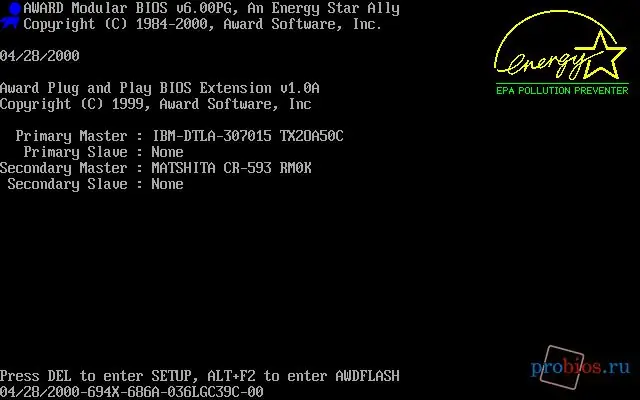
Trin 2
Når du er kommet ind i BIOS, skal du finde en menu, der angiver opstartssekvensen for computerens enheder. Denne menu adskiller sig i forskellige BIOS-versioner, så der er ikke noget klart navn til det, se efter noget som "Boot device prioritet" eller bare "Boot".
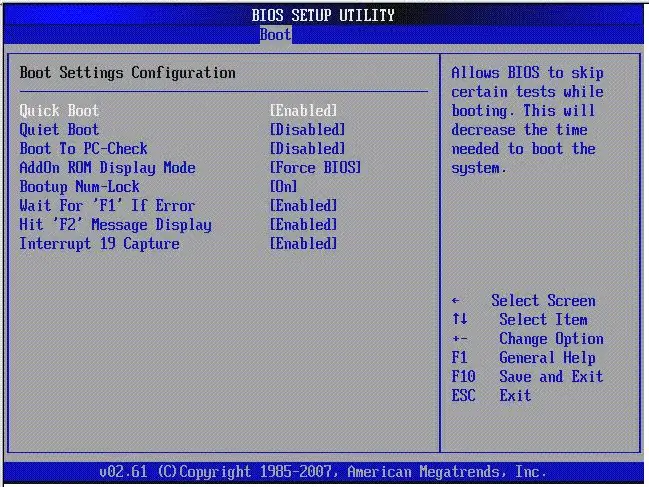
Trin 3
I denne menu vil du se en liste over opstartsenheder. Opstart starter normalt i rækkefølge fra top til bund, så du skal flytte dit optiske drev helt til toppen. Dette kan gøres ved hjælp af Pg Up og Pg Down tasterne. Derefter skal du huske at gemme dine ændringer.







